Facile
Qu'allons-nous voir dans ce tutoriel ?
 Dans ce tutoriel, vous allez apprendre à créer un site Internet Joomla sans aucune connaissance au préalable. Toutes les étapes vont vous être décrites une à une de manière à ce que vous puissiez aisément y arriver.
Dans ce tutoriel, vous allez apprendre à créer un site Internet Joomla sans aucune connaissance au préalable. Toutes les étapes vont vous être décrites une à une de manière à ce que vous puissiez aisément y arriver.
Pour avoir une vue globale , nous allons aborder ensemble la notion de CMS, d'hébergement et de nom de domaine pour esnuite vous permettre ensuite d'attaquer sereinement et créer de toute pièce votre premier site Joomla.
 Choisir le moteur de votre site web (ou CMS - Système de gestion de contenu)
Choisir le moteur de votre site web (ou CMS - Système de gestion de contenu)
Quel CMS choisir ?
Lorsque l'on choisit son CMS, il est important d'observer 4 critères :
- la communauté existante, pour savoir si certaines personnes seront à même de vous aider ou de vous guider.
- les extensions existantes, pour trouver les fonctionnalités prêtes à l'emploi dont vous avez besoin (ex: Galerie photo)
- votre niveau de compétence, pour choisir un CMS qui vous soit accessible
- le type de site Internet que vous allez créer, s'il s'agit d'un blog (sorte de journal personnel), une boutique e-Commerce (pour vendre), ou tout autre site web.
A ce titre, vous l'avez compris, nous vous conseillons grandement le CMS Joomla car :
- il rassemble une communauté de plusieurs millions de membres à travers le monde
- il a près de 8 000 extensions actives et à jour, compatible avec les dernières versions Joomla
- il est facile d'accès, notamment depuis Joomla 3 avec sa nouvelle interface d'administration
- il permet de faire tout type de site comme un blog, une boutique e-Commerce ou tout autre site web simple ou très évolué
Comment se le procurer ?
Chaque CMS est disponible sur son site officiel. A moins que vous n'ayez un hébergement SiteGround (cf. Ci-dessous L'installateur automatique de SiteGround), nous vous conseillons de vous y rendre à chaque fois que vous avez en besoin et ceci pour 2 raisons :
- Etre sûr de télécharger la dernière version du CMS car celui est amélioré continuellement
- Ne pas télécharger une version infectée
Voici donc les liens pour télécharger :
 Choisir son hébergeur pour l'hébergement et son nom de domaine
Choisir son hébergeur pour l'hébergement et son nom de domaine
Le nom de domaine de votre site internet
Le choix de l'extension en .fr ou .com n'est pas primordiale. Notez toutefois que Google appréciera un nom de domaine en .fr pour un site français mais qu'une activité commerciale gagne en crédibilité auprès des clients avec un .com.
Comme vous l'apprendrez au cours nos tutoriels sur le référencement, il faut penser un site pour les moteurs de recherche mais ne pas négliger vos internautes car Google sait s'ils s'y plaisent ou non ou encore s'ils y reviennnent.
L'hébergement de votre site Internet Joomla
Avoir un hébergeur fiable et facile d'utilisation quand on démarre son projet de création de site Joomla est indispensable pour démarrer sereinement (et profiter à 100% de l'aide NosyWeb ;-)). En effet, un grand nombre de fournisseur d'hébergement sont encore trop pensés pour un profil technique ou ne sont pas vraiment adaptés à Joomla (Ex : OVH, HostGator,...)
NosyWeb.fr est hébergé sur un serveur dédié chez l'excellent fournisseur 1and1 (Voir les serveurs dédiés 1&1) et nous vous recommandons ce type d'hébergement si vous avez besoin de puissance pour votre site (traffic > 1000 visiteurs / jours). Si c'est le cas, jetez un oeil à notre tutoriel : Installation Joomla : Bien installer Joomla 2.5 chez 1and1.
Si c'est votre premier site Joomla ou si celui-ci n'aspire pas à recevoir un très gros trafic tout de suite, nous vous conseillons un hébergement mutualisé de type SiteGround. Avec SiteGround, vous êtes assuré de détenir un hébergement spécialement optimisé pour Joomla (performance, sécurité, support, ...) et à un coût très intéressant de 3.95 € / mois (bref le beurre et l'argent du beurre :-D). Pour information, NosyWeb conseille l'offre StartUp ou alors GrowBig si vous souhaitez héberger plusieurs sites Internet sur votre espace web. Dans les 2 cas, vous pourrez évoluer plus tard vers une solution plus confortable si nécessaire, l'hébergement est souvent un surcoût caché, inutile d'acheter ce dont vous n'avez pas besoin.
 Installer le moteur de son site Joomla
Installer le moteur de son site Joomla
L'installateur automatique de SiteGround
Certains hébergeurs de qualité proposent un installateur Joomla pour vous simplifier le travail. Cependant, SiteGround est l'un des seuls à ne pas brider les permissions (Attention au Click & Build de 1&1 et autre installateur douteux !) et à légèrement améliorer votre Joomla de manière à ce qu'il soit mieux optimiser (Gestion du cache, fichier php.ini, .htaccess ...). Pour la petite histoire, la solution qu'ils utilisent est Softaculous, bien connu du secteur.
Donc ici, encore un grand merci à SiteGround qui nous propose un service gratuit de qualité et surtout un service bien pratique puisqu'il va nous permettre d'éviter les tâches les plus rebutantes d'une installation Joomla, à savoir :
- L'utilisation d'un client FTP
- La création des accès FTP dans le CPanel
- La création de la base de données
Le processus d'installation ne tient alors qu'en 7 étapes :
1) Choix de l'installation automatique de Joomla :
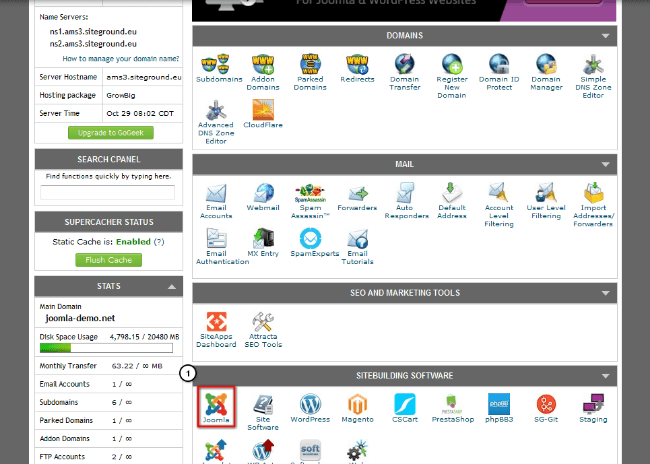 Cliquez sur le logo Joomla pour lancer l'installateur
Cliquez sur le logo Joomla pour lancer l'installateur
2) Lancez le processus d'installation de Joomla :
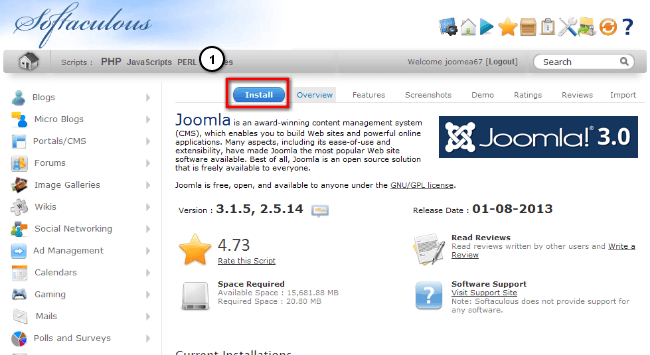 Cliquez sur le bouton Install
Cliquez sur le bouton Install
3) Configurez l'installation :
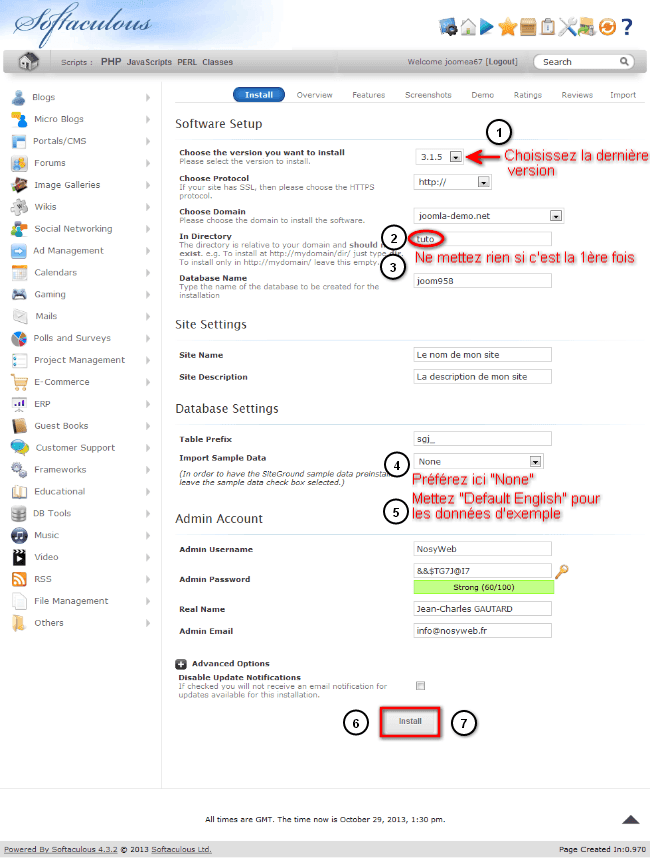 Suivez les étapes pour configurer votre installation Joomla
Suivez les étapes pour configurer votre installation Joomla
4) Patientez le temps que Joomla s'installe :
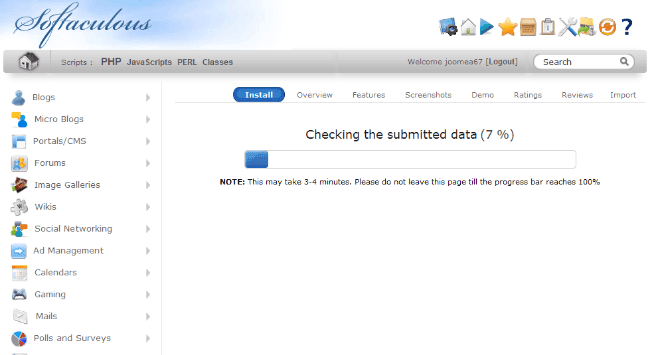 SiteGround installe et optimise Joomla pour vous
SiteGround installe et optimise Joomla pour vous
5) Accéder à votre site Joomla et à l'interface d'administration :
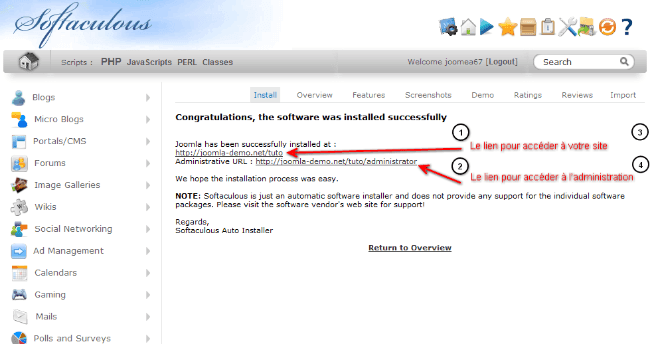 Vous pouvez accéder maintenant à votre site Joomla
Vous pouvez accéder maintenant à votre site Joomla
6) Rendez-vous sur votre administration Joomla à l'adresse http://votresite.fr/administrator et connectez-vous :
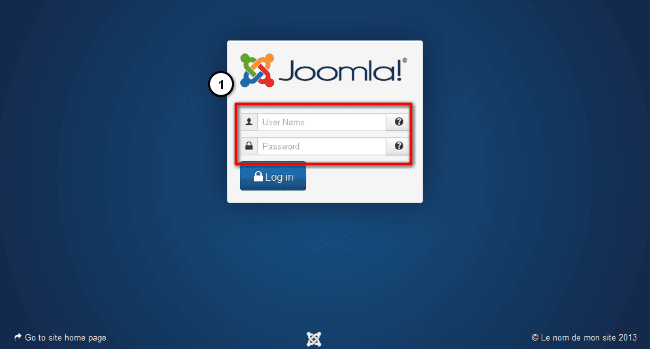 Saisissez vos identifiants
Saisissez vos identifiants
7) Une fois dans votre interface d'administration Joomla, passez-le en français via l'installateur de langue Joomla en suivant les étapes ci-dessous :
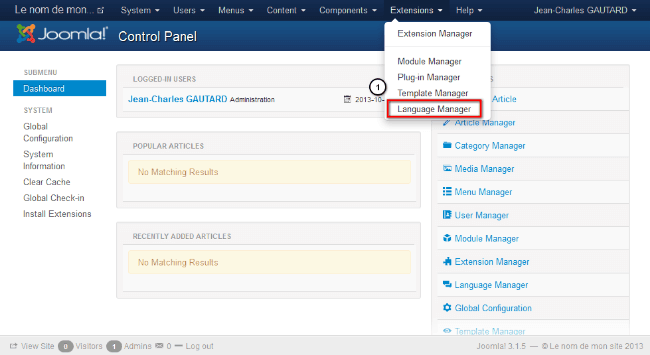 1. Rendez-vous dans Language Manager
1. Rendez-vous dans Language Manager
 2. Cliquez sur Install Language
2. Cliquez sur Install Language
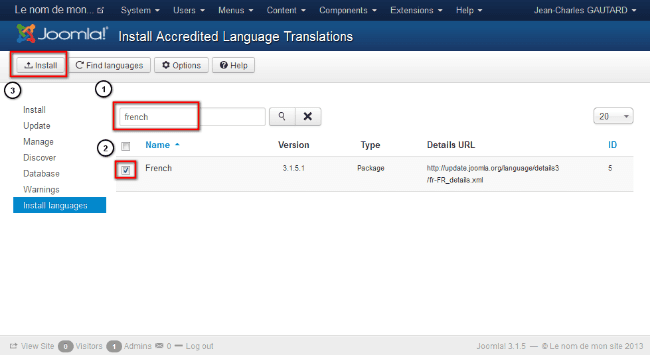 3. Filtrez par "French", cochez et cliquez sur "Install"
3. Filtrez par "French", cochez et cliquez sur "Install"
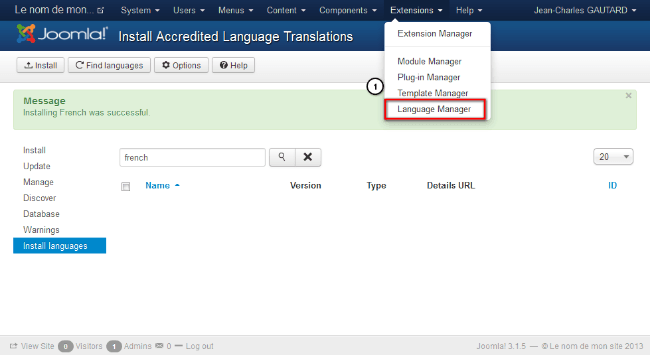 4. Retournez dans "Language Manager"
4. Retournez dans "Language Manager"
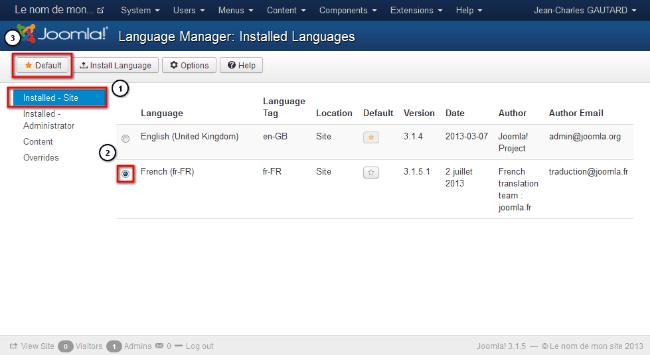 5. Installez la langue française côté site Internet en cliquant sur "Défault"
5. Installez la langue française côté site Internet en cliquant sur "Défault"
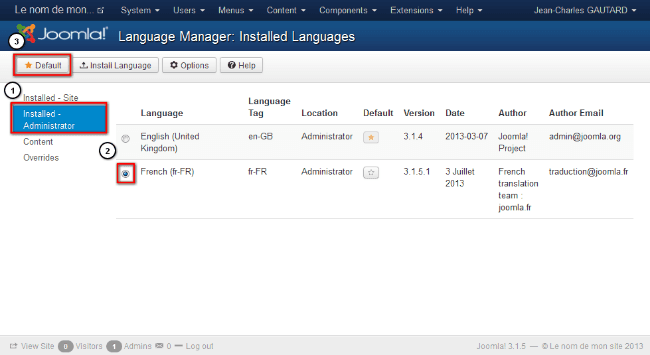 5. Installez la langue française côté site Admin en cliquant sur "Défault"
5. Installez la langue française côté site Admin en cliquant sur "Défault"
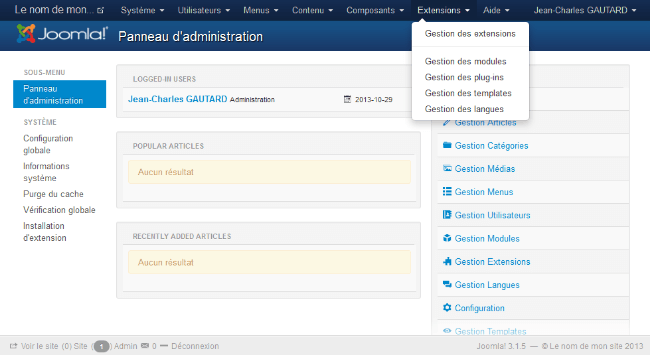 Et voilà, votre Joomla en français !
Et voilà, votre Joomla en français !
Félicitation ! Votre Joomla est installé et prêt à l'emploi :-)





